キャリアのスマホから格安SIMや格安スマホに乗り換えて、携帯代を安く済ませたい。
そう考えながらも、速度やサポートに不安があるから乗り切れない人も多いでしょう。
今回は数ある格安SIMの中から、老舗プロバイダBIGLOBEが運営する、BIGLOBEモバイルを実際に契約し、レビューしていきます。
速度や使い勝手など、格安SIMを選ぶ参考にしてください。
ちなみにBIGLOBEモバイルの料金プランやキャンペーンについてはこちらの記事でまとめています。
【初期設定】BIGLOBE(ビッグローブ)モバイル(au回線)&ASUS Zenfon Liveを買ってみた
BIGLOBEモバイルが届きました。
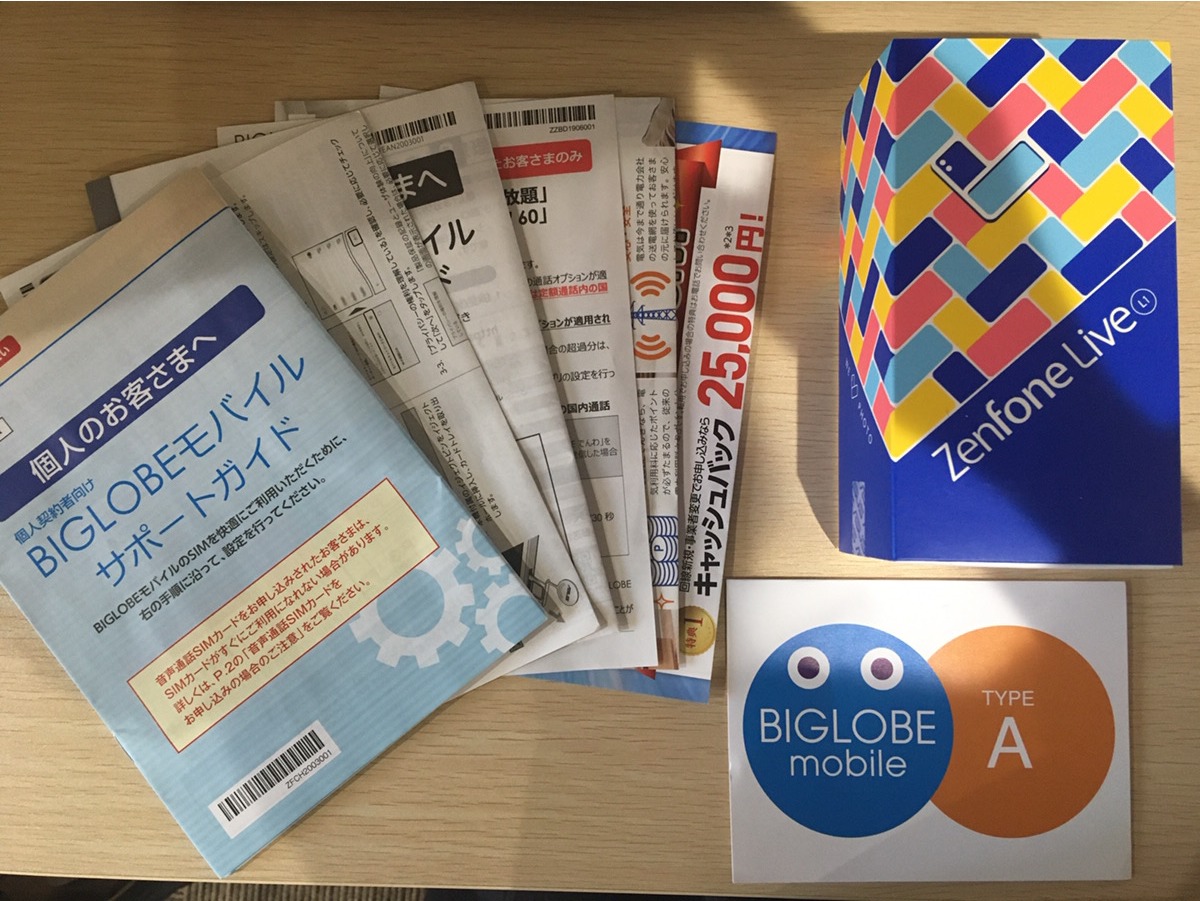
今回はASUS(エイスース) Zenfon Liveのスマホとセットで契約。au回線のデータSIMです。
BIGLOBEモバイルの開封~初期設定
まずは説明書を開封し中にあるカードからSIMを取り出します。
切り取るサイズによってサイズの変わるマルチサイズタイプのSIMなので、大きさを間違えないように慎重に切り取りましょう。はさみなどは不要で手で押し出すようにすると綺麗に外せます。
 |
 |
Zenfon Liveはnanoサイズなので最も小さいところで切り取りました。カードや切れ端は保管しておきましょう。

次にスマホ端末を付属のSIMピンで開けます。ピンを穴に差し込むだけでトレイが浮き上がってくるので、それを慎重に手で引き抜きましょう。トレイの位置は端末によって異なります。側面に見当たらない場合は、付属の端末説明書を読むか、こちらの記事を参考にしてください(参考:SIMの入れ方)。

スロットを引き出すとmicroSD用と、nanoSIM用の穴が開いています。切り込みの位置を確認しながら丁寧に入れましょう。トレイを折らないように要注意。
SIMが入ったら電源を入れ設定をしていきます。
Zenfon LiveはAndroidですが、iOS(iPhone)の場合は設定方法が異なるので注意しましょう。基本的にはどちらも説明書の通りに進めるだけなので難しいことは特にありません。BIGLOBEモバイルの説明書はキャリア並みに分厚く丁寧なので初心者でも安心です。
ちなみにもし電話番号を引き継ぐ「MNP」をした場合はまずそちらの開通手続きを終わらせておきましょう。(参考:MNP転入の方法)
Androidの場合の設定方法
BIGLOBEモバイルの設定は、BIGLOBEモバイルで購入した端末であればたいていの場合、設定画面から該当のAPN情報を選択するだけなので簡単です。
スマホを起動すると以下のような画面が表示されました。SIMがきちんと読み込まれているようです。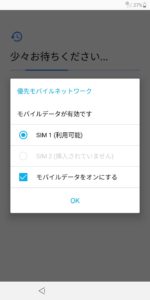
その他の設定は後でもできるのでとりあえずスキップしつつ、ホーム画面までたどりつきましょう。
ホーム画面の設定>ネットワークとインターネット>モバイルネットワークと進みます。
Zenfon Liveは初期ホーム画面に「設定」がないので下からスワイプしてアプリの一覧を表示させましょう。(長押しするとアプリアイコンの移動が可能なので、必要ならホームに出しておくといいですね)
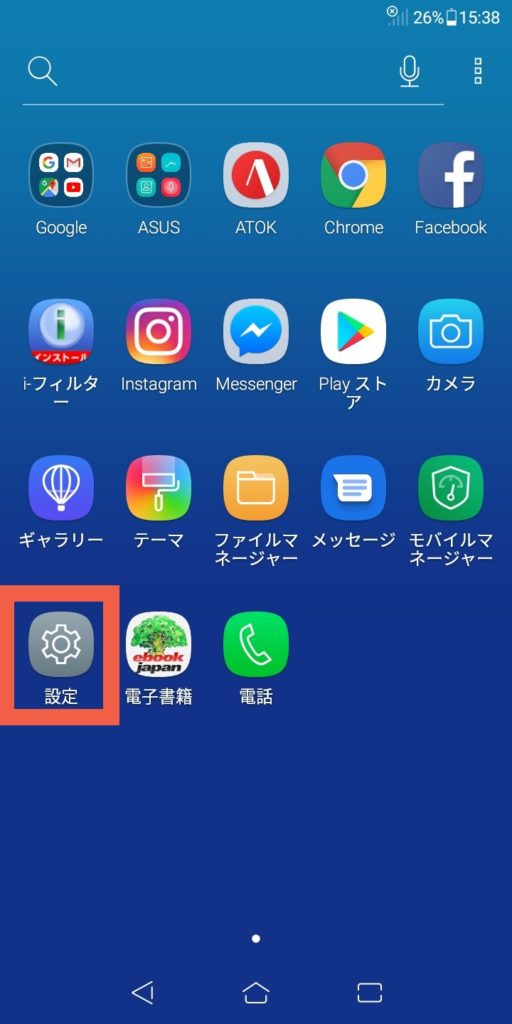 |
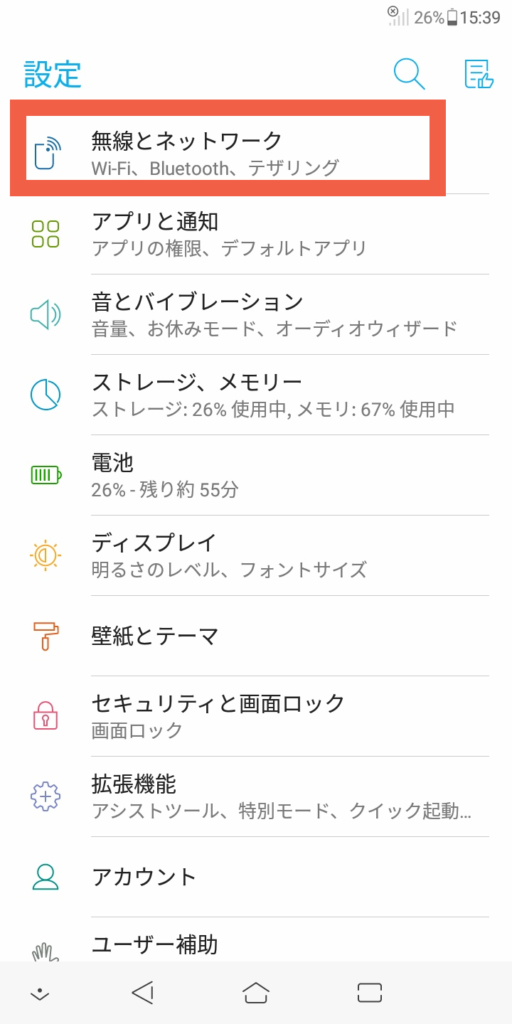 |
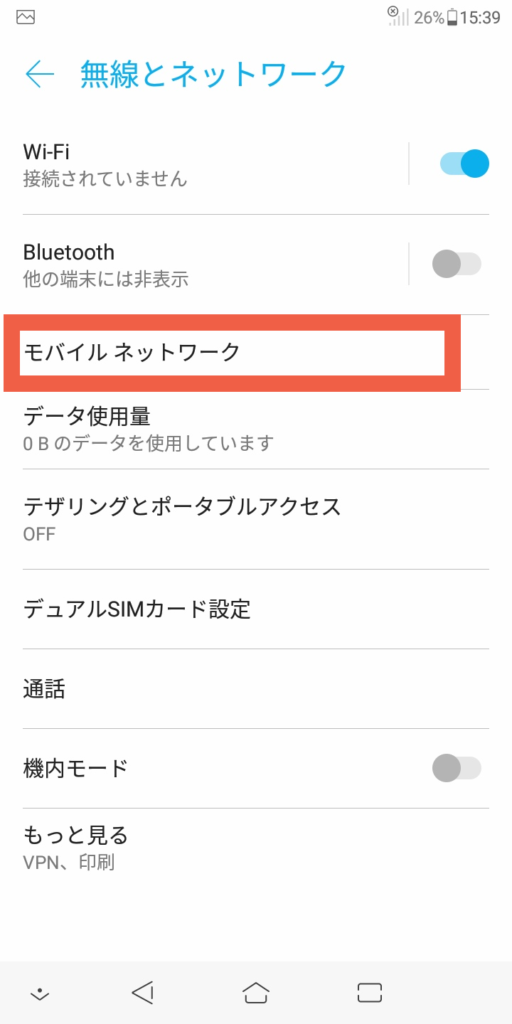 |
名称は端末によって変わる場合がありますが、ネットワークやSIMを管理しているページにたどり着ければ問題ありません。
さらに、画面下の方にあるアクセスポイント名を選択し、BIGLOBEモバイルがあれば選択します。
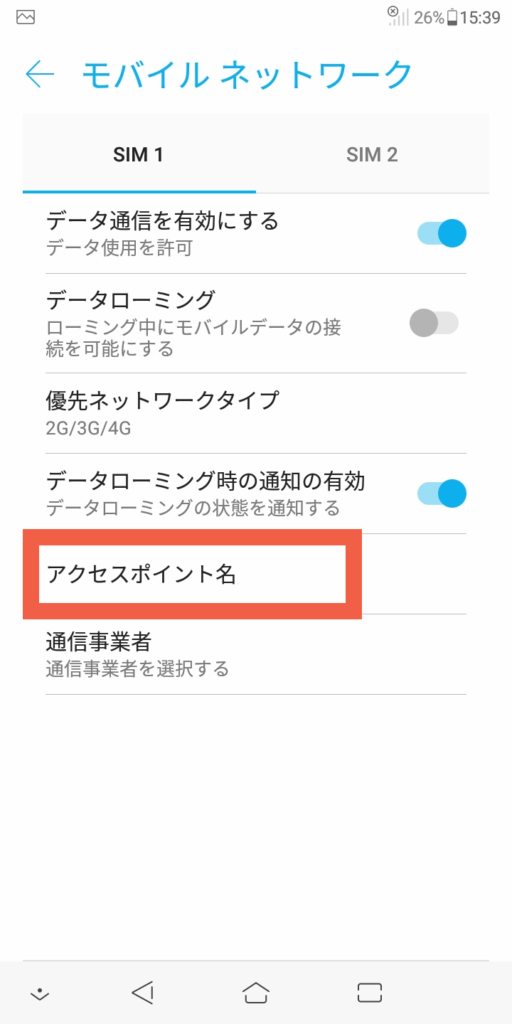 |
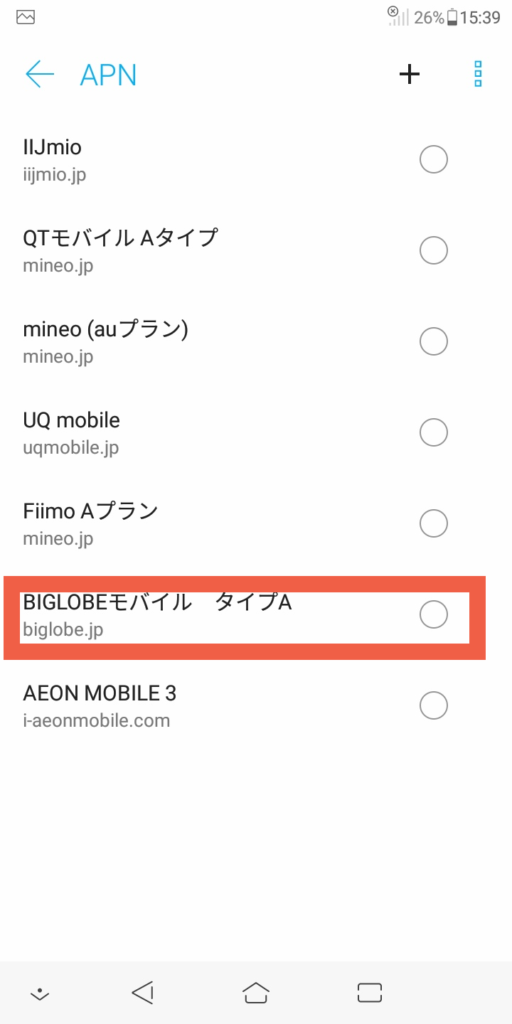 |
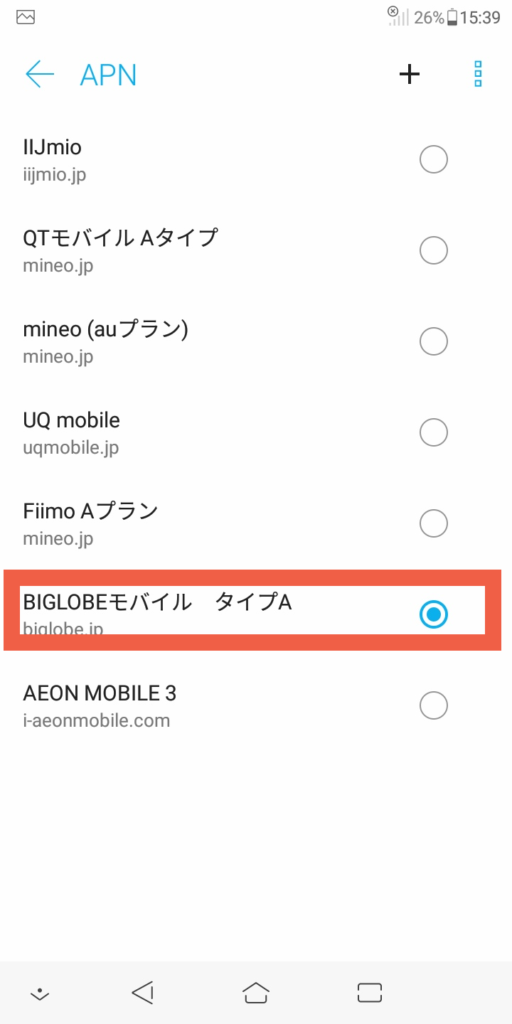 |
しかし数分経っても4Gの表記がなく、ネットにつなげることができません。
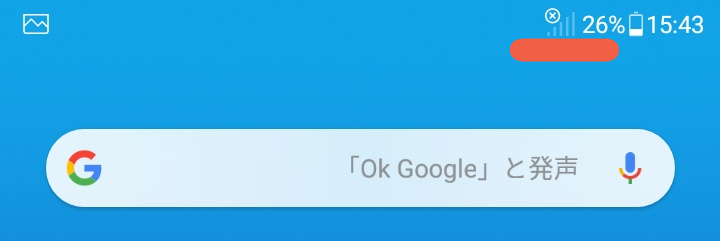
こういうときは再起動。電源ボタンを長押しして再起動を試みます。
無事4Gのマークが現れ、ネットにつなげることができました。
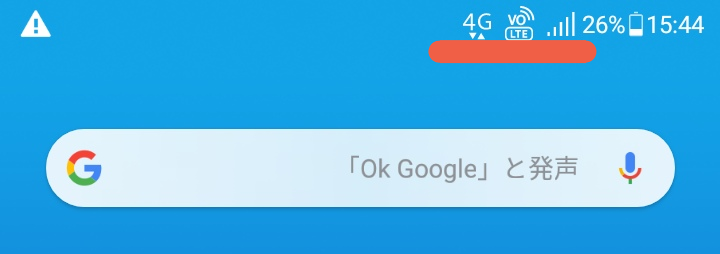
スマホに不具合が起きたときは、とりあえず再起動しておけば直ることが多いです。
もしAPNの一覧に「BIGLOBEモバイル」が無い場合やもともと持っていたスマホを利用する場合は、右上の「+」や「…」が縦に並んだマークから、「新しいAPNを設定」を選択し、以下のAPN情報を手動で入力しましょう。
| 名前 | BIGLOBEモバイル |
| APN | biglobe.jp |
| ユーザ名 | user |
| パスワード | 0000 |
| 認証タイプ | PAPまたはCHAP |
| APNタイプ | default,supl,dun |
| PDP Type | IP |
iPhoneの場合の設定方法
タイプAで以下のiPhoneを利用する場合、OSを最新にしておけば、APN設定は不要ですぐに使うことができます。
- iPhone 6s/iPhone 6s Plus
- iPhone SE(第1世代)
- iPhone 7/iPhone 7 Plus
- iPhone 8/iPhone 8 Plus
- iPhone X
- iPhone XS/iPhone XS Max
- iPhone XR
- iPhone SE(第2世代)
それ以外の機種やタイプDを使用する場合はWiFiのある場所で以下の設定を行いましょう。
- 1)Safariをタップし起動
- 2)検索バー部分に「0962.jp/d01」を入力
- 3)「~許可しますか?」のコメントが表示されるため「許可」を選択
- 4)ホーム画面に戻り「設定」を選択
- 5)設定画面の「プロファイルがダウンロードされました」を選択
- 6)右上にある「インストール」を選択し、「次へ」「インストール」「インストール」を続けて選択
- 7)最後に右上の「完了」を選択
ダウンロードが完了したら接続していたWiFiを切り、4Gに繋がることを確認します。
これで設定は完了です。もしうまくネットに繋がっていない場合は端末を再起動してみましょう。
設定後インストールするおすすめアプリ
無事設定が済んだら、さっそくアプリを入れてみましょう。SNSやゲームなどいろいろなアプリがありますが、まずはBIGLOBEモバイルを使う上で必須となるアプリを紹介します
通話SIMは設定後「BIGLOBEでんわ」アプリを入れておこう
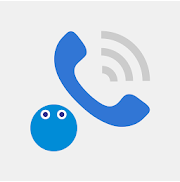
「BIGLOBEでんわ」はBIGLOBEモバイルEの通話料をお得にする通話アプリ。
反対に言うと、「BIGLOBEでんわ」を使わないと通話料は半額にならず、通常通り22円/30秒がかかります。
通話SIMで契約した人は、別途申込などは不要で、誰でも使えるのでまず入れておきましょう。
AppStore:ダウンロード、GooglePlay:ダウンロード
「MyBIGLOBEアプリ」で通信量の管理や契約内容の確認が可能
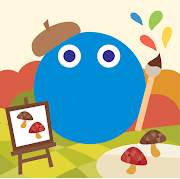
MyBIGLOBEアプリでは、現在の通信量の管理はもちろんのこと、ネットで通信する際の速度を低速と高速で切り替えることができます。
なぜわざわざ速度を遅くするのかと思うかもしれませんが、OCNモバイルONEアプリでは低速に切り替えた場合に通信量を消費しません。
つまり3GBのプランで契約していても、契約した分の通信量が減らないので、通信制限にかかるのを防いでくれるのです。
使い方について詳細は後ほど紹介します。
AppStore:ダウンロード、GooglePlay:ダウンロード
【実測】BIGLOBE(ビッグローブ)モバイル(au回線)の速度と使い勝手
ここからはさらに実用的な話。BIGLOBEモバイルの速度や使い勝手を時間ごとに紹介していきます。
計測したのは以下の項目です。
- 下り速度:データをダウンロードするときの速度。大きいほど良好。動画の視聴や検索結果の表示などの際に重要
- 上り速度:データをアップロードするときの速度。大きいほど良好。SNSに投稿する際などに重要
- Ping:データを送受信する時の応答速度の値。小さいほど良好。オンラインゲームの際などに重要
※計測結果は随時更新していきます。(2020年10月更新)
※数値は3回計測し、平均値を算出しています。
※計測にはSpeedTest byOoklaを使用しています。(参考:回線速度の計測方法)
※実際の速度は地域や通信感環境によって大きく異なります。
朝9時頃
| 電波のいいところ (単位:Mbpsとms) |
電波の悪いところ (単位:Mbpsとms) |
|
| 下り | 22.5 | 16.8 |
| 上り | 25.4 | 7.97 |
| Ping | 148 | 48 |
下り上りともに20Mbps以上でていて良好です。
使っていても動画が途中で止まったり、画像の表示が著しく遅いということも無く快適。
なぜかこの日はPingの数値が大きくなってしまっていますが、昼や夜同様、40ms程度に落ち着く日もあったのであまり気にしなくてもいいでしょう。
昼12時頃
| 電波のいいところ (単位:Mbpsとms) |
電波の悪いところ (単位:Mbpsとms) |
|
| 下り | 3.95 | 1.38 |
| 上り | 14.3 | 13.4 |
| Ping | 40 | 48 |
昼の速度はやはり落ちてしまいました。
他格安SIMでは1Mbps前後となることもあるため、それに比べればまだ使える速度ではありますが、アプリのダウンロードや更新をこの時間からするのは避けた方がいいでしょう。
夕方17時頃
| 電波のいいところ (単位:Mbpsとms) |
電波の悪いところ (単位:Mbpsとms) |
|
| 下り | 26.6 | 6.63 |
| 上り | 14.8 | 4.57 |
| Ping | 47 | 41 |
夕方以降は朝同様落ち着いて快適な速度に。Pingの不調も直りました。
だいたい50ms前後のPing値であれば、オンラインゲームをかなりやりこむ人以外は、不都合なく使えます。
2020年10月のBIGLOBEモバイルau回線の通信速度の総評
BIGLOBEモバイルは格安SIMの中でも安定した回線速度を保っています。
昼はやはり速度が落ちてしまいますが、検索やメッセージのやり取り程度では遅さ感じることはありません。
ただし高画質動画を見る、重たいデータのダウンロードなどは容量にもよりますが数分程度かかることもあるので、昼の時間帯を避けた方が無難です。
【おまけ】ASUS Zenfon Live(L1)は必要最低限がそろったコンパクトな格安スマホ

Zenfon Liveは台湾のエイスース製のスマホ。
140gと非常に軽く、顔認証に対応。バッテリーは3000mAhでWiFi時の駆動時間が約16時間と、まあまあな性能です。
セットにはケースやカバーが入っていないので汚したくない人は別途購入しましょう。
Zenfon Liveでは通常の仕様に加え、使用できるアプリや時間を制限できる「キッズモード」や、大きな文字や表示でシニア層/初心者向けの「簡単モード」が簡単に設定できます。
ただしRAMが2GBなのでゲームなどをするには、もっさり感を感じることがあるでしょう。1万円台で購入できることはたしかに魅力的ですが、せめて3GBは欲しかったなと思います。
そのため使い込むスマホというよりは、連絡用として子供に与える、ガラケーから始めてスマホに乗り換えるなど、スマホとして最低限の機能を兼ねそろえれば十分というシーンのお買い得スマホとしての活用向きですね。
個人的に初期のホーム画面に「設定」アイコンがなく、一覧にいかないと見られない点もちょっと優しくなかったです。
ちなみにZenfon LiveはnanoSIM2枚、microSC1枚のトリプルスロットを持つDSDS端末(1つのスマホで2つのSIMを管理できるスマホ。参考はこちら→DSDVとは)。
格安通話SIMを1枚入れて、さらに20GB以上の大容量SIMを1枚入れるなどお得な運用が可能になります。
【結論】BIGLOBEモバイルは回線速度が安定した格安SIM。サポートも手厚いので初心者向き
BIGLOBEモバイルは昼以外の速度が20Mbps以上と安定した速度の格安SIM。
説明書がかなり分厚く、手順が細かく図示されているので、キャリアから初めて格安SIMに移行するという人でも安心して契約ができます。
慣れている人にとっては不要なものですが、カウントフリーなど魅力的なオプションもあるので、動画などを思う存分楽しみたいという人はBIGLOBEモバイルがおすすめです。



